
Orodha ya maudhui:
- Vifaa
- Hatua ya 1: Sakinisha LAMP kwenye Raspberry Pi - Linux
- Hatua ya 2: Sakinisha LAMP kwenye Raspberry Pi - Apache
- Hatua ya 3: Sakinisha LAMP kwenye Raspberry Pi - PHP
- Hatua ya 4: Sakinisha LAMP kwenye Raspberry Pi - MySQL (Seva ya MariaDB)
- Hatua ya 5: Sakinisha LAMP kwenye Raspberry Pi - PhpMyAdmin
- Hatua ya 6: Sanidi MySQL
- Hatua ya 7: Sanidi Hifadhidata
- Hatua ya 8: Unganisha mhariri wa Nambari kwenye Raspberry Pi
- Hatua ya 9: Ingiza Msimbo
- Hatua ya 10: Sakinisha Zana za Ziada
- Hatua ya 11: Wacha Msimbo Uendeshe Moja kwa Moja
- Hatua ya 12: Unganisha vifaa
- Hatua ya 13: Fanya Kesi
- Mwandishi John Day [email protected].
- Public 2024-01-30 12:50.
- Mwisho uliobadilishwa 2025-01-23 15:11.
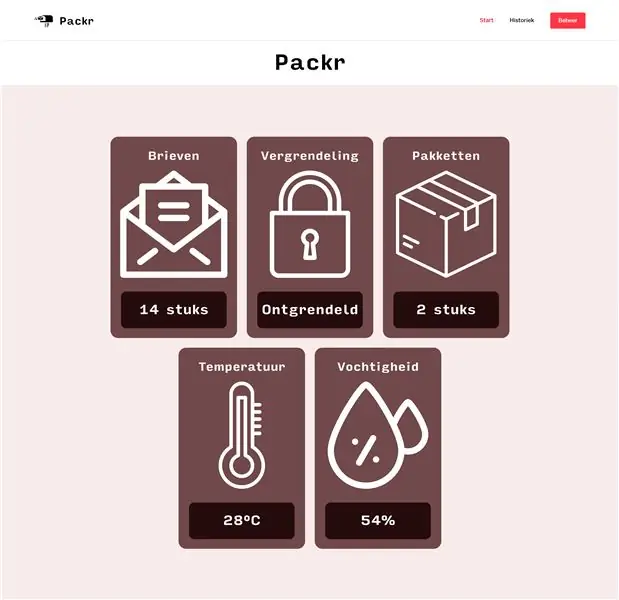


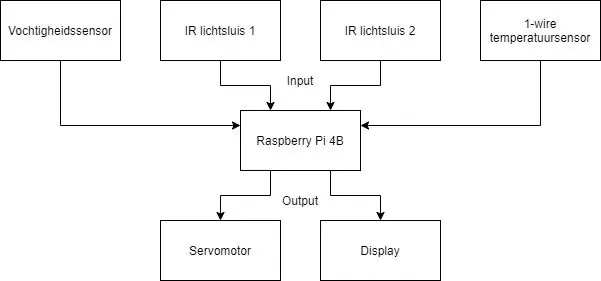
Watu wengine hawapati barua au vifurushi mara nyingi. Wanalazimika kwenda kwenye sanduku la barua zao kila siku kuangalia ikiwa kuna barua mpya, wakati wa mvua na wakati jua linaangaza. Kutumia wakati huu vizuri maishani mwao, hii hapa sanduku la barua nzuri. Sanduku hili la barua litakufahamisha wakati kuna barua mpya na inaweza pia kupata vifurushi vyako (wakati wowote unataka) na motor inayofunga mlango. Sensorer pia hupima maadili ya mwili kutoka ndani ya basi ya barua. Je! Hii inaonekana kuwa ya kupendeza kwako? Kisha uifanye mwenyewe!
Vifaa
- Mfano wa Raspberry Pi 4 B / 2GB (kipande 1)
- Nguvu asili ya Raspberry Pi USB-C 3A Nyeusi (kipande 1)
- 16GB SanDisk Ultra Micro SDHC 80mb / s (kipande 1)
- Imekusanywa Pi T-Cobbler Plus - kuzuka kwa GPIO (kipande 1)
- Mkate wa mkate 830-shimo (kipande 1)
- Adapter ya Ugavi wa Umeme ya MB102 Shield 3.3V / 5V Geekcreit ya Arduino (kipande 1)
- Pcs 65 Changanya Rangi ya Kiume kwa Cableboard ya Jumamosi ya Baiskeli ya Jumapili (kipande 1)
- Sensorer ya Joto la TMP36 (kipande 1)
- Detector ya IR - 5mm LEDs (vipande 2)
- Kitambuzi cha Joto na Unyevu wa DHT11 (kipande 1)
- Pcs 1 SG90 9G Micro Servo Motor (vipande 2)
- Skrini ya Kuonyesha Moduli ya LCD (kipande 1)
- Liniair Potentiometer 15mm 10K Ohm (kipande 1)
Bei ya jumla => karibu € 90 (bila kesi)
Hatua ya 1: Sakinisha LAMP kwenye Raspberry Pi - Linux
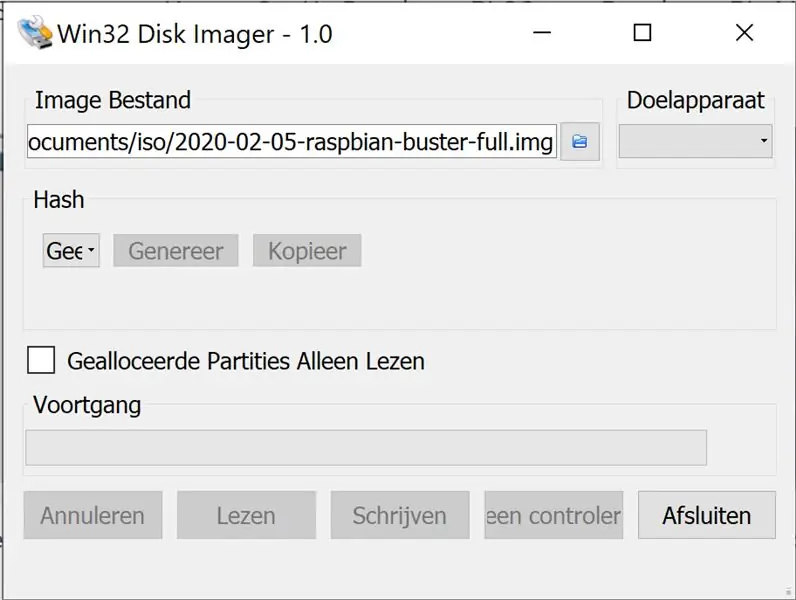

Pakua Raspberry Pi OS (hapo awali iliitwa Raspbian) kutoka kwa tovuti rasmi ya Raspberry Pi.
Ingiza kadi ya SD kwenye adapta yako ya kadi ya SD au nafasi ya kadi ya SD ikiwa unayo. Kumbuka barua ya gari kwenye safu ya mkono wa kushoto ya Windows Explorer, kwa mfano G:.
Pakua Win32DiskImager kama faili ya kisakinishi, na uikimbie kusanikisha programu. Endesha na uchague faili ya picha. Kwenye kisanduku cha vifaa, chagua kadi ya SD (picha 1). Bonyeza 'Andika' na subiri kuandika kukamilike.
Baada ya kumaliza, fungua folda ya "boot" kwenye kadi ya SD na ongeza na faili tupu iitwayo "ssh". Hiyo ni kweli, bila ugani (picha 2)! Baada ya hapo, utahitaji kuhariri cmdline.txt katika IDE (usitumie notepad). Mara baada ya kufungua faili unaongeza tu "ip = 169.254.10.1" mwishoni mwa mstari wa kwanza na uhifadhi.
Ikiwa umefanya hivyo, toa kadi ya SD-na uiingize kwenye Raspberry Pi.
Hatua ya 2: Sakinisha LAMP kwenye Raspberry Pi - Apache
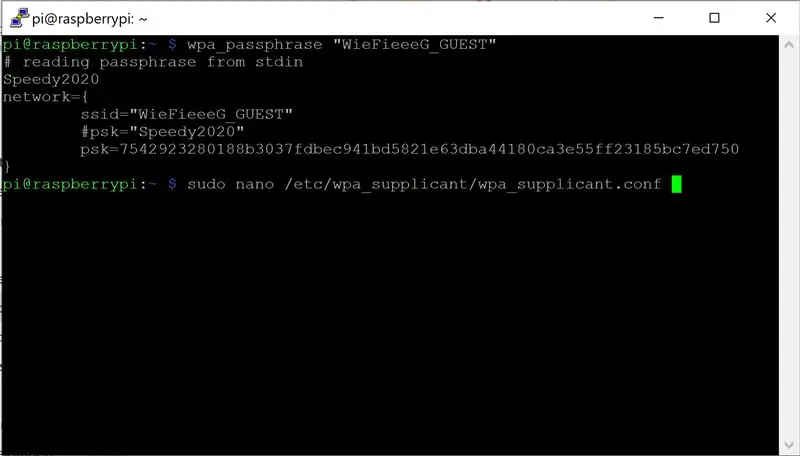
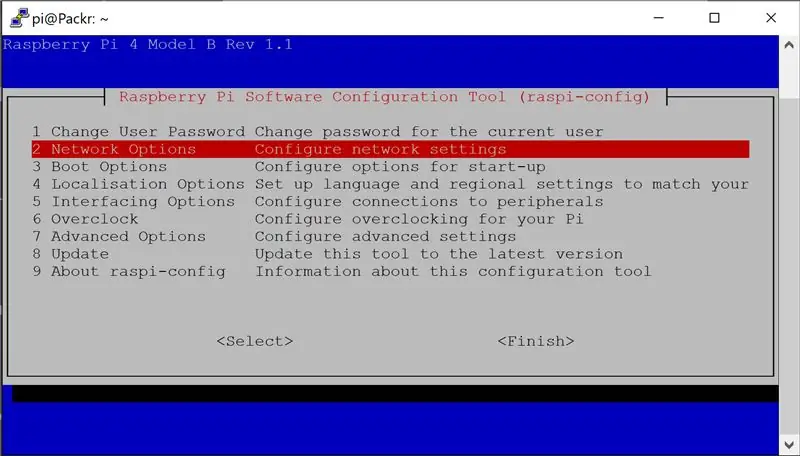
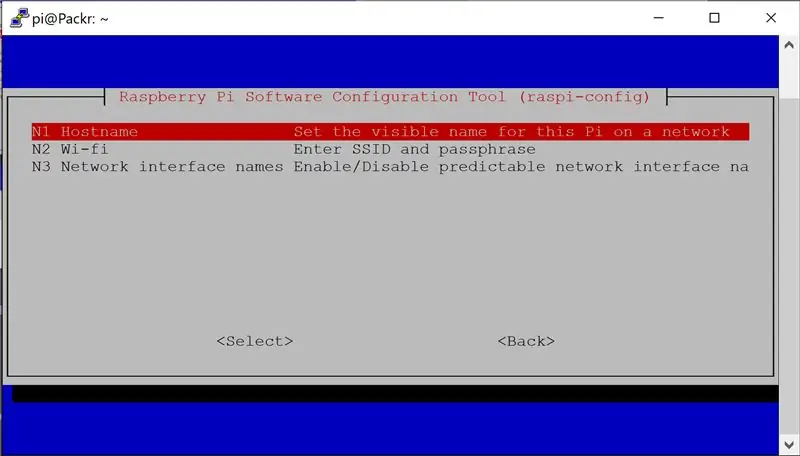

Wakati Raspbian imewekwa na umetumia Raspberry Pi, tumia Putty kuungana na laini ya amri kupitia SSH kutekeleza amri zifuatazo. Jina la mtumiaji la msingi ni "pi" na nywila "rasipberry".
Kabla ya kuanza, lazima uunganishe WiFi yako na Raspberry Pi.
- kifungu cha "wpa_pass" NAMEOFYOURNETWORK"
- Chapa nywila na bonyeza Enter
- Nakili matokeo
- Sudo nano /etc/wpa_supplicant/wpa_supplicant.conf (picha 1)
- Bandika matokeo hapa na funga na ctrl + X, Y na Ingiza
- Sudo reboot
Lazima uanze tena unganisho la Putty. Kabla ya kuanza usanikishaji wa kila kitu, endesha amri zifuatazo kusasisha Pi yako.
- sasisho la sudo apt
- Sudo apt kuboresha -y
Sisi pia tutabadilisha jina la mwenyeji wa Raspberry Pi na kuwezesha SPI na raspi-config.
- Sudo raspi-config
- Chagua 2) Chaguzi za Mtandao (picha 2)
- Chagua N1) Jina la mwenyeji (picha 3)
- Andika "Packr" (picha 4)
- Chagua 4) Chaguzi za Kuingiliana (picha 5)
- Chagua P4) SPI (picha 6)
- Chagua Ndio (picha 7)
- Toka raspi-config
- Anzisha upya
Lazima uingie tena. Ili kusanikisha Apache2 kwenye Raspberry Pi yako, tumia amri ifuatayo.
Sudo apt kufunga apache2 -y
Apache sasa imewekwa! Ili kujaribu usanikishaji wako, badilisha saraka ya / var / www / html na uorodheshe faili.
- cd / var / www / html
- ls -al
Unapaswa kuwa na faili ya index.html kwenye folda hiyo.
Hatua ya 3: Sakinisha LAMP kwenye Raspberry Pi - PHP
Ili kusanikisha PHP kwenye Raspberry Pi, tumia amri ifuatayo.
Sudo apt kufunga php -y
Anza upya Apache2.
huduma ya sudo apache2 kuanza upya
Hatua ya 4: Sakinisha LAMP kwenye Raspberry Pi - MySQL (Seva ya MariaDB)
Sakinisha Seva ya MySQL (Seva ya MariaDB) ukitumia amri hizi
- Sudo apt kufunga mariadb-server php-mysql -y
- huduma ya sudo apache2 kuanza upya
Baada ya kusanikisha hii, inashauriwa kuhakikisha usakinishaji wako.
- Sudo mysql_secure_installation
- Utaulizwa Ingiza nywila ya sasa ya mizizi (andika nenosiri salama): bonyeza Enter
- Andika Y na bonyeza Enter ili Kuweka nenosiri la mizizi
- Chapa nywila kwenye nywila mpya: haraka, na bonyeza Enter.
- Andika Y ili Kuondoa watumiaji wasiojulikana
- Andika Y Kukataza kuingia kwa mizizi kwa mbali
- Andika Y ili Kuondoa hifadhidata ya jaribio na kuifikia
- Andika Y kupakia tena meza za upendeleo sasa
Sasa tutaunda mysql-mtumiaji kwa hifadhidata yetu.
- Sudo mysql --user = mzizi - neno kuu
- kuunda mtumiaji mysql @ localhost kutambuliwa na 'Packr2001';
- toa marupurupu yote kwenye *. * kwa mysql @ localhost;
- HAKI ZA FLUSH;
- Utgång;
Hatua ya 5: Sakinisha LAMP kwenye Raspberry Pi - PhpMyAdmin
Ili kusanikisha phpMyAdmin kwenye Raspberry Pi, andika amri ifuatayo kwenye terminal.
- Sudo apt kufunga phpmyadmin -y
- Chagua Apache2 unapoombwa na bonyeza kitufe cha Ingiza
- Inasanidi phpmyadmin? sawa
- Sanidi hifadhidata ya phpmyadmin na dbconfig-common? Ndio
- Chapa nywila yako na bonyeza OK
Sasa tutawezesha ugani wa PHP MySQLi na kuanza tena Apache2.
- Sudo phpenmod mysqli
- huduma ya sudo apache2 kuanza upya
Sasa, itabidi uhamishe folda ya phpmyadmin kwenda / var / www / html.
Sudo ln -s / usr / shiriki / phpmyadmin / var / www / html / phpmyadmin
Hiyo tu! Raspberry yako Pi imeandaliwa na LAMP!
Hatua ya 6: Sanidi MySQL

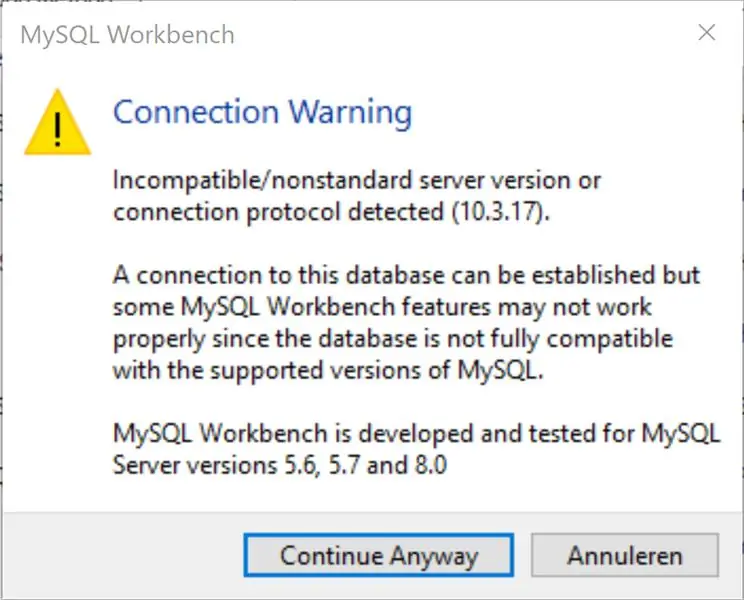
Pakua Workbench ya MySQL na usakinishe kwenye kompyuta yako.
Unda muunganisho mpya na data hii, lakini badilisha jina la jina la SSH ifikapo 169.254.10.1. Nenosiri la SSH ni "rasipiberi" na nenosiri la mysql ni "Packr2001" (picha 1).
Ikiwa utaona kosa, unaweza kubofya "Endelea Vyovyote (picha 2). Kuliko bonyeza" Ok "na unganisha kwa kubofya unganisho jipya!
Hatua ya 7: Sanidi Hifadhidata
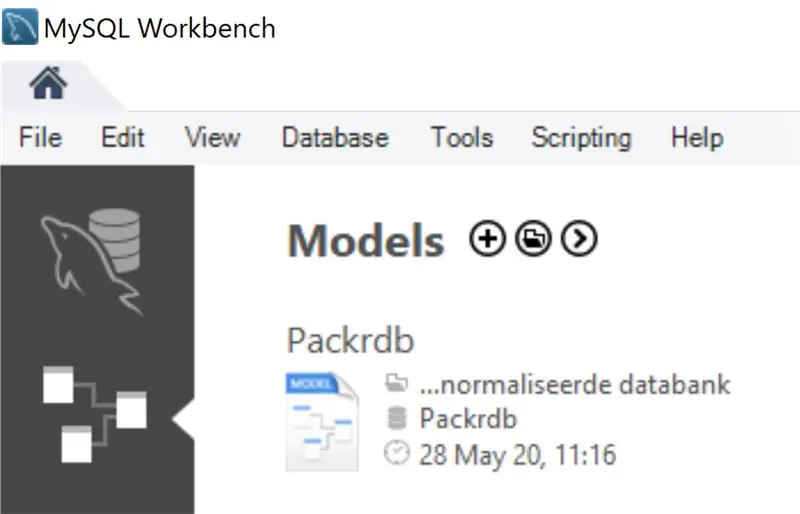
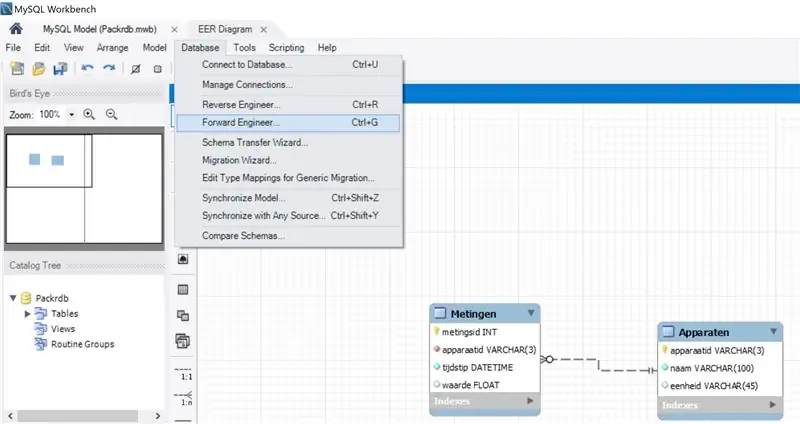
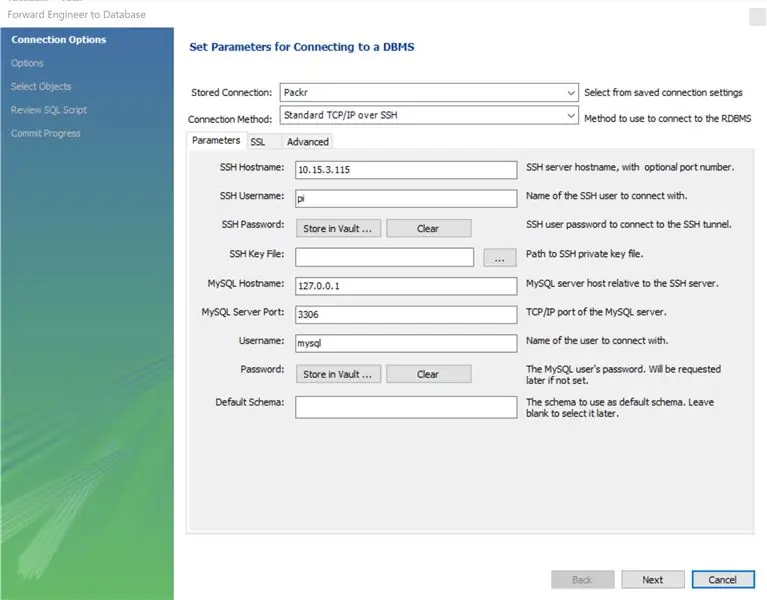
Pakua mfano wa hifadhidata ya Packr kutoka GitHub.
Fungua mtindo huu (pic 1) na bonyeza kwenye Hifadhidata => Mhandisi wa Mbele (picha 2).
Bonyeza mara 5 kwenye "Ifuatayo" (picha 3), lakini futa 2 "INAONEKANA" kutoka kwa nambari kwenye "Pitia SQL Script" (pic 4), na ufungue hifadhidata.
Ikiwa unaweza kuona hifadhidata "Packr" na meza zake 2 (picha 5), kila kitu ni sawa!
Hatua ya 8: Unganisha mhariri wa Nambari kwenye Raspberry Pi
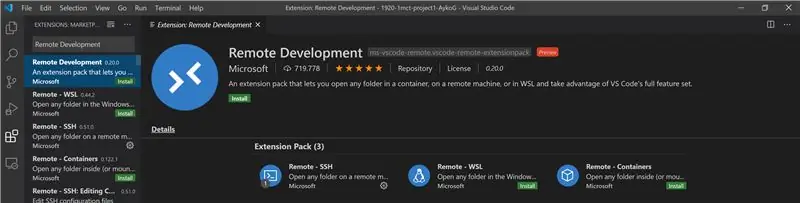


Pakua na usakinishe Msimbo wa Studio ya Visual kwenye kompyuta yako.
Wakati umewekwa, unaweza kuifungua na kusanikisha "Maendeleo ya Kijijini" -kuongeza (picha 1).
Bonyeza F1 na andika "ssh", chagua "Remote-SSH: Ongeza Jeshi Mpya la SSH…" (pic 2).
Andika "ssh 169.254.10.1 -A" na bonyeza Enter ili uthibitishe (picha 3).
Bonyeza tu Ingiza katika hatua inayofuata (picha 4).
Fungua unganisho kwa kubonyeza tena kwenye F1 na bonyeza "Remote-SSH: Unganisha kwa Jeshi …" baada ya kuandika "SSH".
Chagua "169.254.10.1" (picha 5), andika nenosiri lako ("rasipberry") na ubonyeze Ingiza. Ukipata onyo, Endelea tu.
Sasa sakinisha upanuzi wa "Python" kwa kufanya sawa na kusanikisha kiendelezi cha awali (pic 6).
Hatua ya 9: Ingiza Msimbo
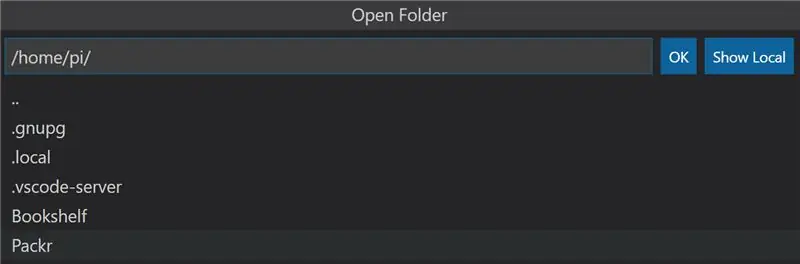

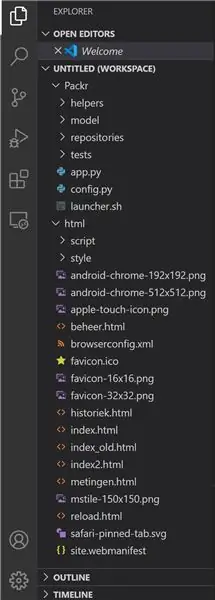
Fungua kituo au utumie Putty kutekeleza amri ifuatayo.
mkdir Packr
Fungua folda mpya ya "Packr" katika nambari ya Studio ya Visual (pic 1), na "html" -folder ambayo unaweza kupata kwa / var / www / (pic 2).
Ili kutumia "html" -folder, unahitaji kujipa ruhusa ya. Chapa amri ifuatayo kwenye terminal au kwa Putty.
Sudo chmod 777 / var / www / html /
Pakua folda ya Backend na Frontend na uburute faili na folda kutoka Backend kwenye folda ya "Packr" katika Code ya Visual Studio, na kila kitu kutoka Frontend kwenye folda ya "html" (picha 3).
Fungua Google Chrome (au simular) na nenda kwenye IP yako ya Raspberry Pi. Je! Unaona tovuti ya Packr? Kazi nzuri! Ni kawaida kwamba hakuna kitu kinachofanya kazi bado, hauna vifaa vyovyote vilivyounganishwa au nambari inayotekelezwa kwa wakati huu.
Hatua ya 10: Sakinisha Zana za Ziada
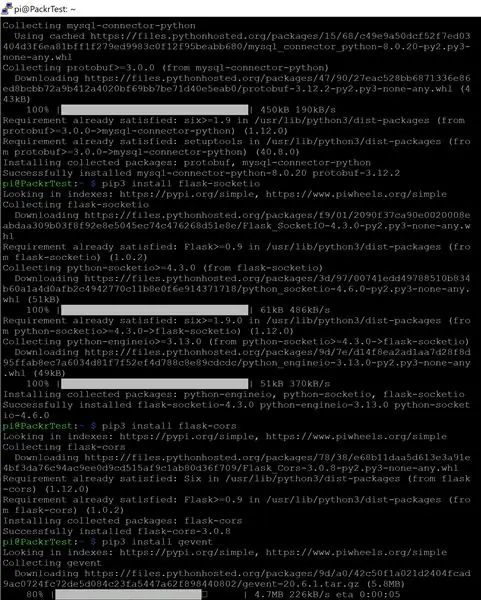
Ili nambari ifanye kazi kwa usahihi, tunahitaji kusakinisha vitu kadhaa vya ziada. Kwa mfano, tunahitaji kusanikisha kiunganishi cha MySQL kwa kutekeleza laini iliyo hapo chini.
pip3 sakinisha mysql-kontakt-chatu
Tunahitaji pia kufunga chupa-socketio, chupa-cors na gevent (pic 1).
- pip3 kufunga chupa-socketio
- pip3 kufunga chupa-cors
- pip3 kufunga gevent
- pip3 kufunga gevent-websocket
Hatua ya 11: Wacha Msimbo Uendeshe Moja kwa Moja
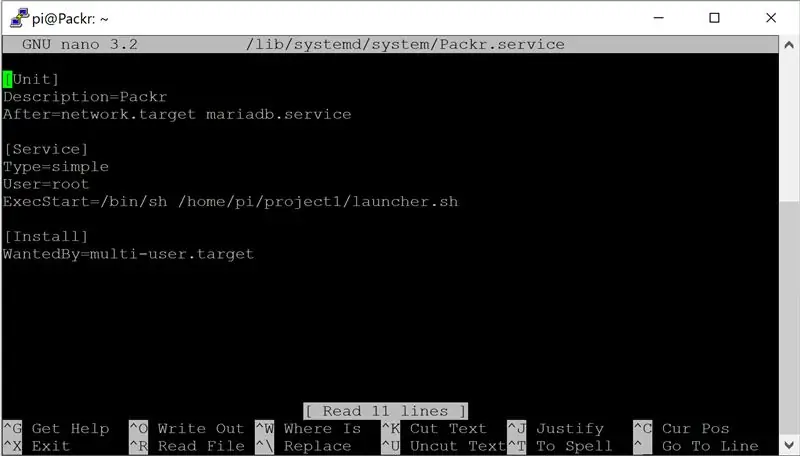
Unda huduma mpya kwa kufuata amri ifuatayo katika Putty.
sudo nano /lib/systemd/system/Packr.service
Katika faili tupu inayofungua, andika nambari inayoweza kupatikana katika huduma ya Packr. kwenye GitHub (picha 1). Ukimaliza, hifadhi faili kwa kubonyeza ctrl + X, Y na Ingiza.
Pakia huduma tena kwa amri ifuatayo.
Sudo systemctl daemon-reload
Hatua ya 12: Unganisha vifaa


Sasa kwa kuwa nambari yote iko tayari na programu ya mradi imekamilika, tutaunganisha vifaa. Kwa hili utahitaji sehemu zote za vifaa na unaweza kutumia faili za Fritzing kama msaada. Pakua maoni ya ubao wa mkate au maoni ya umeme na anza kuunganisha! Ukimaliza, washa umeme na uanze tena Raspberry Pi ili uanze nambari moja kwa moja!
Hatua ya 13: Fanya Kesi
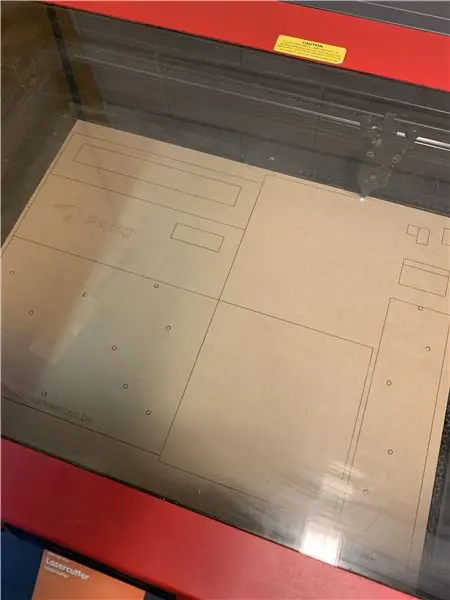
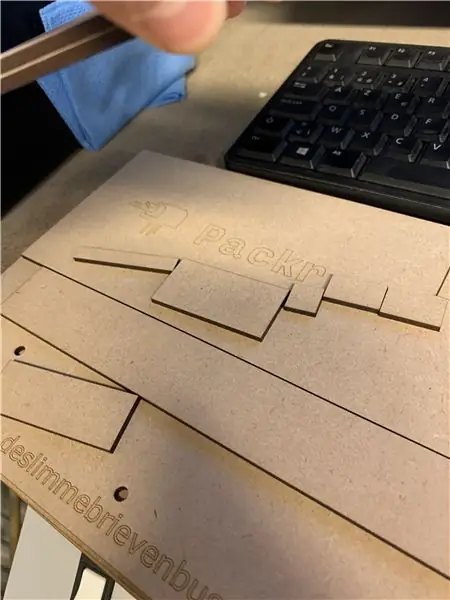
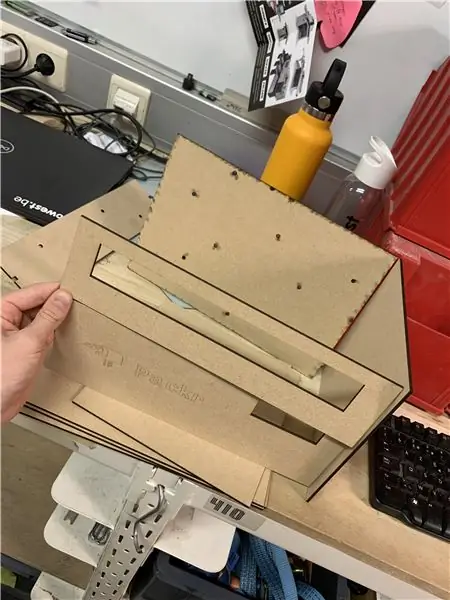
Ili kutumia vifaa vyote ambavyo imekusudiwa, unahitaji kufanya kesi. Hii inaweza kutengenezwa kwa kuni, ambayo haina kuzuia maji, lakini pia nje ya plastiki, ambayo haina maji. Kwa hili unaweza kuchora na kuponda muundo na uundaji wako mwenyewe, au unaweza kutumia yangu. Pakua sahani 1 na sahani 2 kutoka GitHub. Miundo hii imetengenezwa kwa kikasha kidogo cha barua ambacho hakika hakiendani na kifurushi kizuri, kwa hivyo tumia vipimo vyako mwenyewe na ubadilishe yangu katika (kwa mfano) Inkscape!
Baada ya kutengeneza kesi Packr iko tayari kutumika! Furahiya na ushiriki uzoefu wako!
Ilipendekeza:
Smart BA.L (sanduku la barua lililounganishwa): Hatua 4

Smart BA.L (sanduku la barua lililounganishwa): Umechoka kuangalia kila wakati sanduku lako la barua wakati hakuna kitu ndani. Unataka kujua ikiwa unapokea barua yako au kifurushi wakati wa safari. Kwa hivyo sanduku la barua lililounganishwa ni kwako. Itakuarifu ikiwa tarishi ameweka barua au sehemu
Sanduku la barua-smart: Hatua 11

Sanduku la barua-smart: Kwa kawaida nilisoma gazeti asubuhi asubuhi wakati wa kiamsha kinywa. Hii hutolewa kila siku kwenye sanduku la barua. Lakini wakati mwingine hufanyika kwamba nitatembea kwenye baridi au kwenye mvua juu ya njia yetu ya kwenda kwenye sanduku la barua ili kuona kwamba hakuna gazeti lililotolewa
Sanduku la barua na Arifa ya Mlango wa Garage: Hatua 5 (na Picha)

Sanduku la Barua na Arifa ya Mlango wa Gereji: Maagizo haya yanategemea Johan Moberg Notisi ya Barua pepe. Ukilinganisha na mradi huu, nilifanya mabadiliko kadhaa: Mbali mbali na nyumba yangu sio sanduku la barua tu, bali karakana pia. Wako katika eneo moja karibu na barabara na nyumba iko karibu 5
Sanduku la Barua Iliyounganishwa Inatumiwa na Sola: Hatua 12 (na Picha)

Sanduku la Barua Iliyounganishwa Inatumiwa na jua: Kwa Ible yangu ya pili, nitakuelezea kazi zangu juu ya sanduku langu la barua lililounganishwa. Baada ya kusoma hii Inayoweza kufundishwa (+ nyingine nyingi), na kwa kuwa sanduku langu la barua haliko karibu na nyumba yangu, nilitaka kunitia moyo Fungua kazi za Nishati ya Kijani kuunganisha sanduku langu la barua kwa m
Jinsi ya Kusambaza Barua Zako za TIGERweb kwa Akaunti Yako ya Barua-pepe: Hatua 5

Jinsi ya Kusambaza Barua Zako za TIGERweb kwa Akaunti Yako ya Barua-pepe: Wacha tukabiliane nayo, barua ya TIGERweb ni maumivu kuangalia. Ufikiaji wa Wavuti wa Microsoft Outlook ni polepole, una glitchy, na kwa ujumla haufurahishi kutumia.Hapo ndipo mafunzo haya yanapoingia. Ukimaliza hapa, unatumai kuwa utaweza kuangalia barua pepe zako zote za TIGERweb
